3dmax中的视口背景颜色如何设置
来源:网络收集 点击: 时间:2024-03-02【导读】:
在日常的制作模型的工作中,可以使用建模软件3dmax,这可以用3dmax2014中文版来设计和制作。当在制作模型时,可以设置视口背景颜色来显示模型。那么,3dmax2014中视口背景颜色如何设置呢?小编这里给大家分享一下3dmax2014中视口背景颜色设置的方法。方法/步骤1/8分步阅读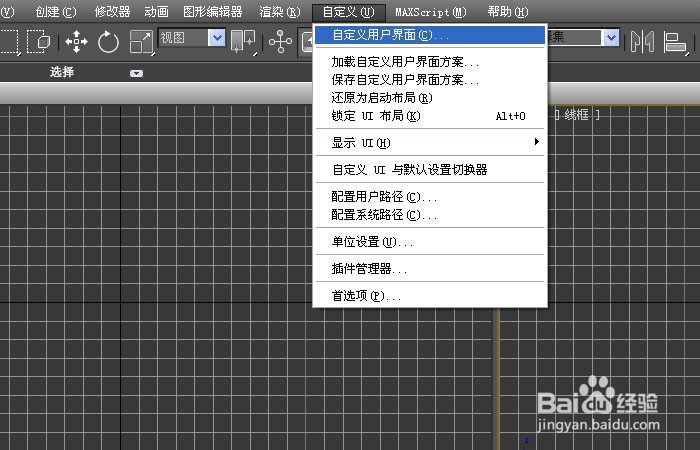 2/8
2/8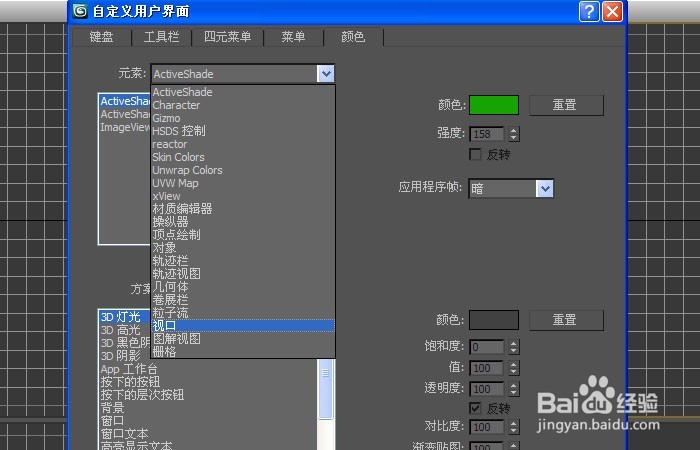 3/8
3/8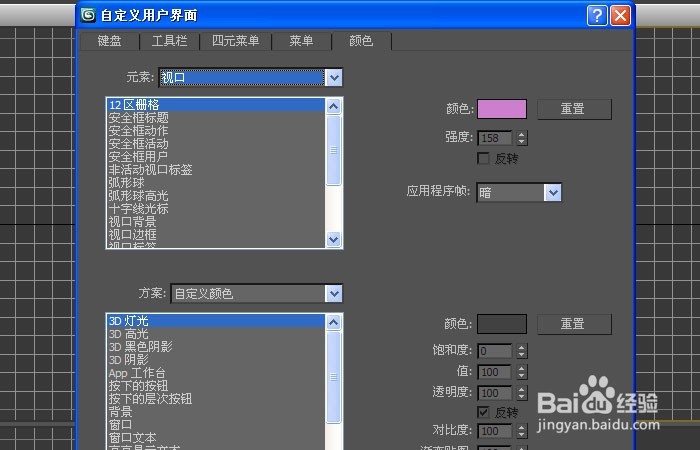 4/8
4/8 5/8
5/8 6/8
6/8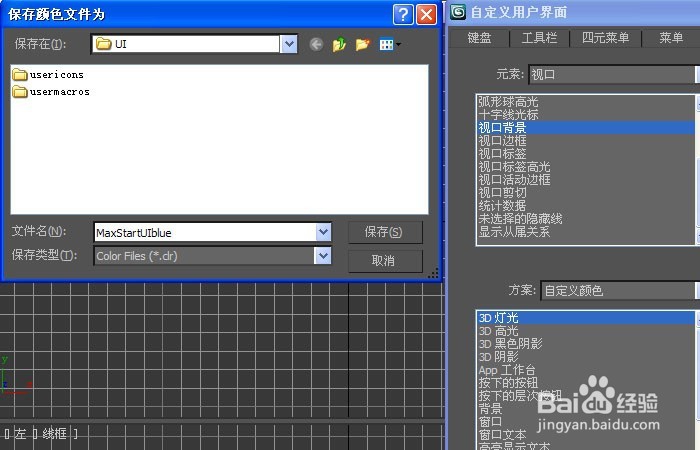 7/8
7/8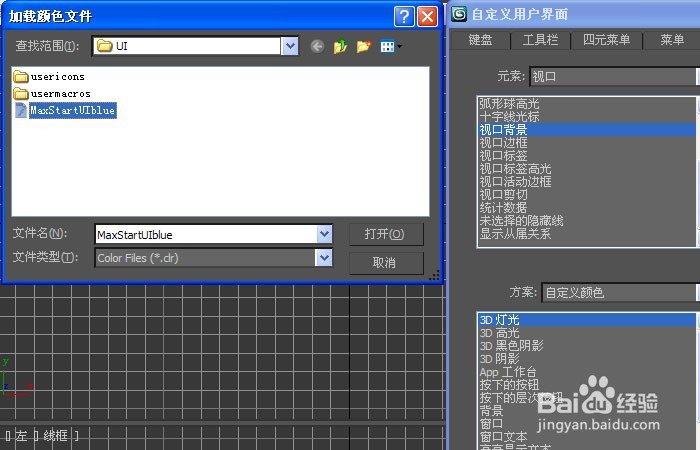 8/8
8/8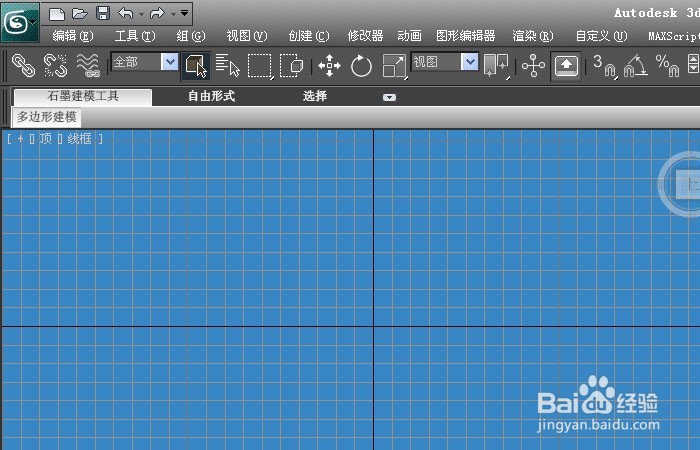 3DMAX软件教学动手动脑模型制作游戏
3DMAX软件教学动手动脑模型制作游戏
把3dmax2014打开后,鼠标左键选择菜单【自定义】下的【用户界面】,如下图所示。
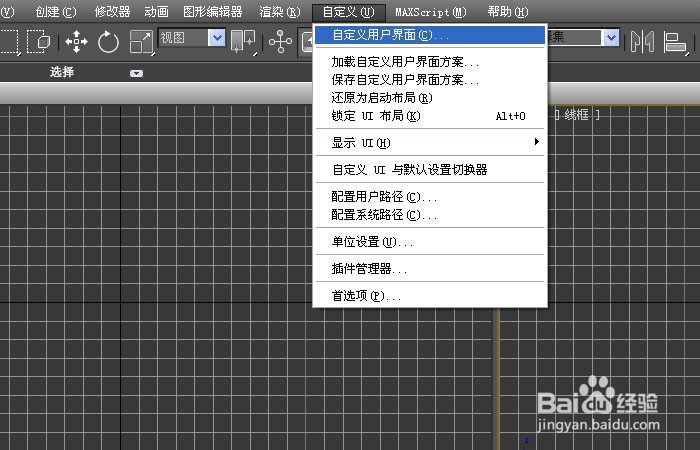 2/8
2/8接着, 在弹出的【用户界面】窗口上,鼠标左键在元素下拉列表中,选择【视口】,如下图所示。
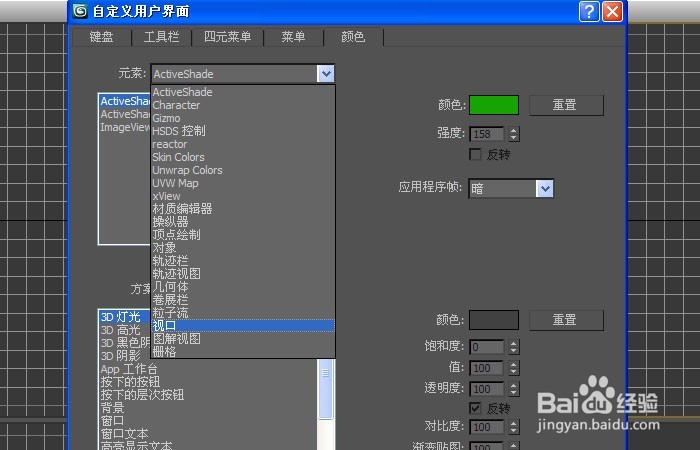 3/8
3/8然后,在【视口】窗口上,设置【栅格线】的颜色,比如粉红颜色,如下图所示。
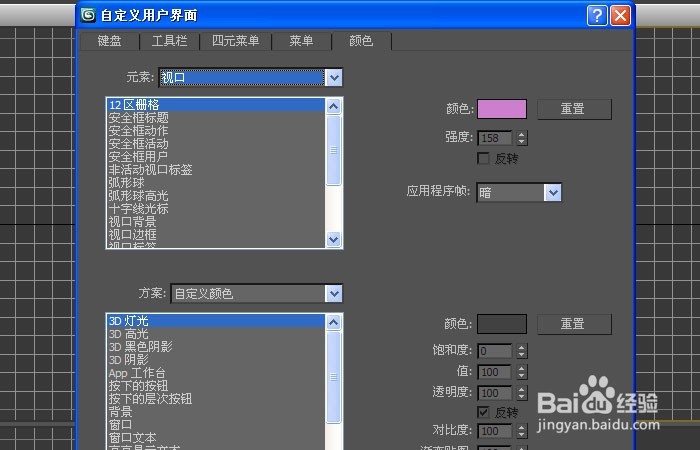 4/8
4/8接着,在【视口】窗口上,选择【背景颜色】,如下图所示。
 5/8
5/8然后,在【背景颜色】窗口上,设置【颜色】的颜色,比如浅蓝颜色,如下图所示。
 6/8
6/8接着,把设置好的视口背景颜色,保存为一个视口样式文件,如下图所示。
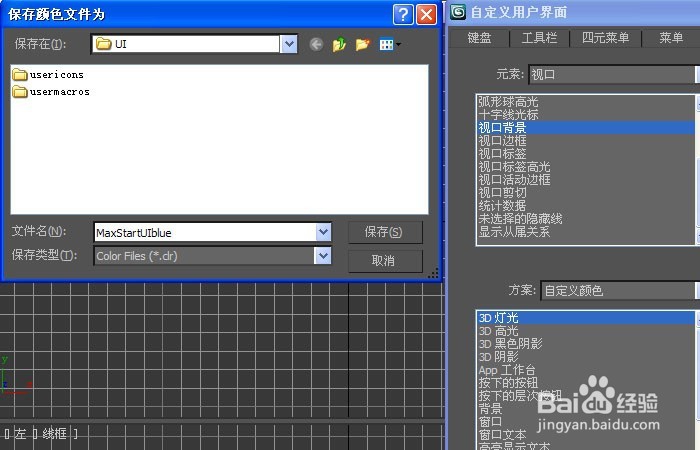 7/8
7/8然后,当想更换视口背景颜色时,鼠标左键选择保存好的视口背景文件,加载到程序中来,如下图所示。
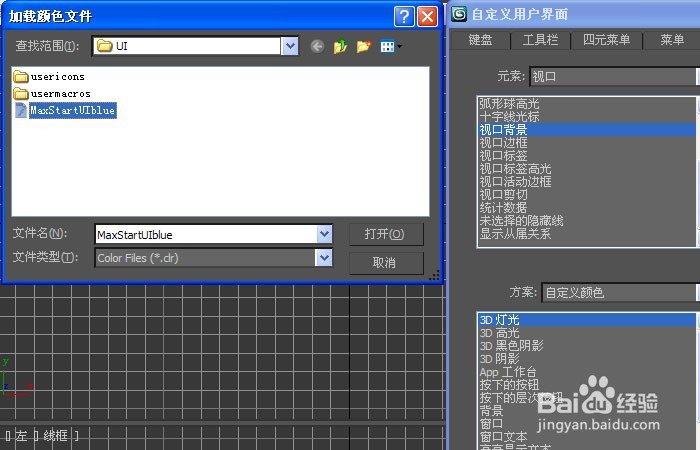 8/8
8/8最后,视口背景颜色加载好后,可以看到3dmax的绘图区,视口背景颜色更换为浅蓝色了,如下图所示。通过这样就学会了在3dmax2014中设置视口背景颜色的方法了。
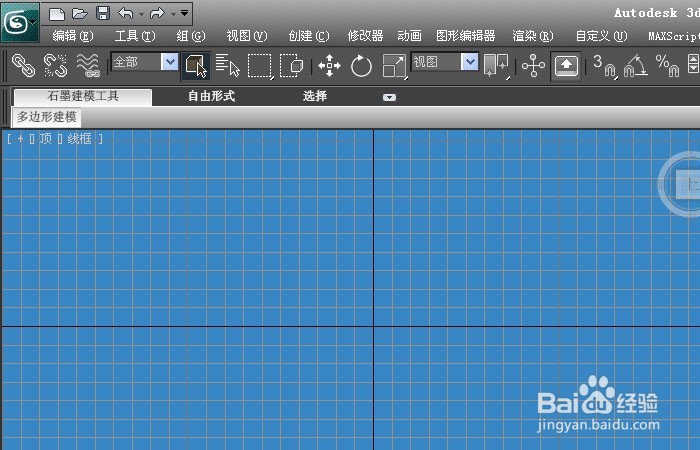 3DMAX软件教学动手动脑模型制作游戏
3DMAX软件教学动手动脑模型制作游戏 版权声明:
1、本文系转载,版权归原作者所有,旨在传递信息,不代表看本站的观点和立场。
2、本站仅提供信息发布平台,不承担相关法律责任。
3、若侵犯您的版权或隐私,请联系本站管理员删除。
4、文章链接:http://www.1haoku.cn/art_211645.html
上一篇:苹果验证失败发生未知错误?
下一篇:怎么在wps文档中设置划词跟随面板翻译
 订阅
订阅